Программа Uber, разработанная в Сан-Франциско, стала революцией в системе поездок. С помощью неё открылась возможность заказа такси прямо с мобильного телефона. Непосредственно после заказа такси можно отследить всё расстояние, которое проехала машина. Эта функция поможет узнать, где находится автомобиль в данную секунду и как долго осталось его ждать. О регистрации в системе, услугах компании и их оплате мы подробно поговорим в нашей статье.

Что такое Uber
Программа Uber была основана американскими разработчиками в 2009 году. С того времени компания заполучила мировое признание, работая в более чем 76 странах.
С помощью приложения вы бронируете машину с водителем, отслеживая её маршрут к вашему местоположению. Перевозчики представляют собой обыкновенных пользователей с собственными автомобилями, которые решили начать зарабатывать деньги. Оплатить услуги можно или с помощью банковской карты, или наличными. Статистика говорит, что в большей части стран 80% оплаты достаются водителю, а оставшиеся 20% — самой компании.
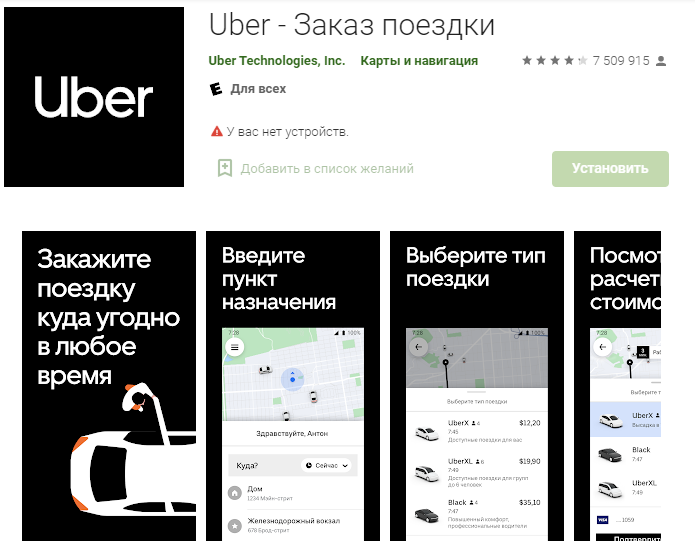
Как зарегистрироваться в Uber
Перед тем как пользоваться услугами сервиса, следует пройти процедуру регистрации в самой системе. Она состоит из нескольких шагов, которые мы подробно разберём.
Создание профиля на официальном сайте.
- Перейдите на страницу регистрации пользователя на официальном сайте сервиса.
- Введите и проверьте ваши персональные данные. Номер мобильного телефона используется для связи водителя и заказчика.
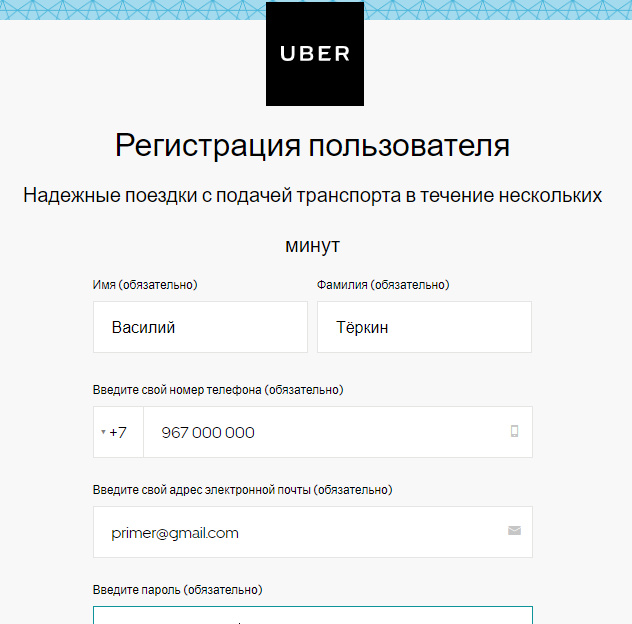
- Если у вас имеется специальный промокод, то нажмите Добавить промокод и введите его в появившейся строке.
- Нажмите на кнопку Регистрация.
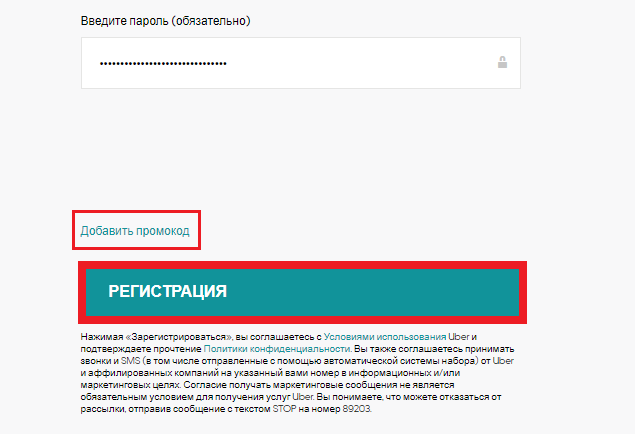
- Повторно подтвердите номер телефона и созданный пароль. Теперь вы можете зайти в свой аккаунт.
Вызвать такси можно и с помощью мобильного приложения, и через официальный сайт. Первый способ гораздо быстрее, т. к. сервисом моментально будет определено ваше местоположение. Это позволит выбрать машину, находящуюся к вам ближе всего.
После создания своей учётной записи можно установить на смартфон приложение Uber. Пользователи Android могут найти его в Google Play, а держатели устройств iOS – в AppStore.
Как оформить заказ
Как говорилось выше, заказать такси можно как в программе для смартфона, так и на сайте сервиса. Подробно разберёмся с первым вариантом.
- Запустите заранее установленное приложение. Войдите в свой личный кабинет, введя учётные данные.
- Если у вас будет запрашиваться разрешение на использование спутниковой навигации, следует выбрать Разрешить.
- Кликните Куда? и укажите место, куда вас следует доставить.
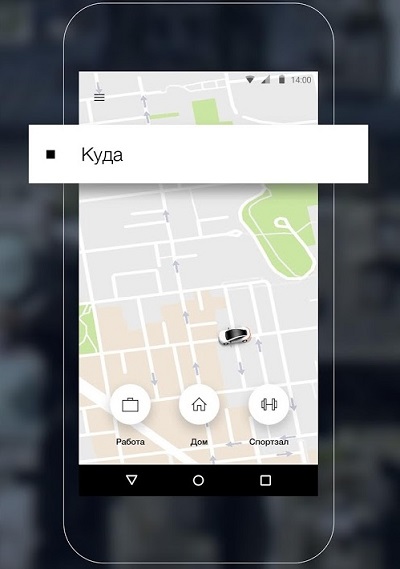
- Просмотрите карту с находящимися рядом машинами, изучите их параметры и стоимость пути. Внимательно ознакомьтесь с каждым предложением. При необходимости можно задать интересующие вас вопросы самому перевозчику: ко скольки он сможет приехать, сколько мест в автомобиле и т. п.
- Ознакомьтесь с приблизительной стоимостью. Программой самостоятельно будет проложен маршрут, а вам будет показана примерная стоимость пути. Цены значительно различаются в различных регионах. Зачастую Uber бывает дороже обыкновенных такси, что связано с загруженностью дорог. Заранее обратите внимание на этот момент, чтобы выбрать наилучшее время для дороги.
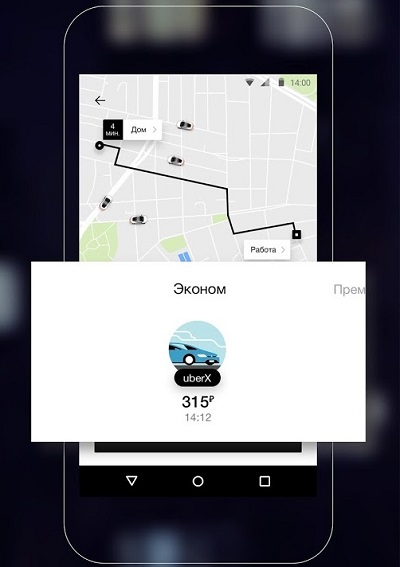
- Кликните Заказать Uber.
- Укажите место для подъезда водителя. Если ваше текущее местоположение было определено корректно, то подтвердите его. Если нет – измените место посадки на необходимое.
- Ждать машину следует в строго указанном вами месте, чтобы не тратить время. На смартфоне будет указываться примерное время ожидания.
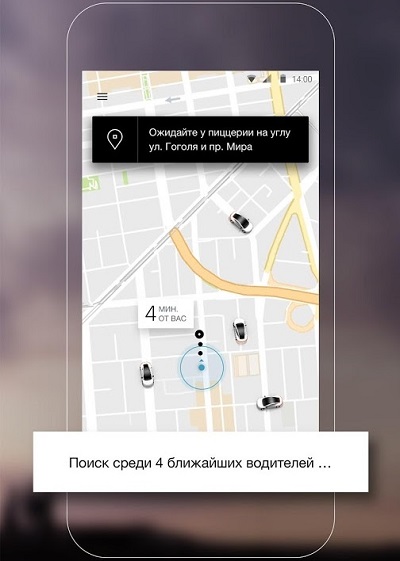
- Выберите способ оплаты. Вы можете произвести оплату наличными, банковской картой или некоторыми электронными системами платежей (Google Pay, PayPal). Чаевые не являются обязательными, но приветствуются.
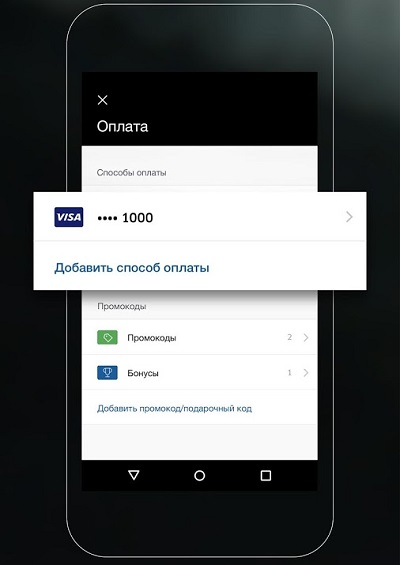
- Оцените поездку. Лишь максимальная оценка считается положительной. Если вы поставите более низкую оценку, то рейтинг водителя понизится, а вам будет предложено меньшее количество доступных автомобилей.
В Uber имеется возможность вызвать такси на конкретное время. Для этого:
- Кликните на кнопку машины с часами рядом со строкой Куда?.
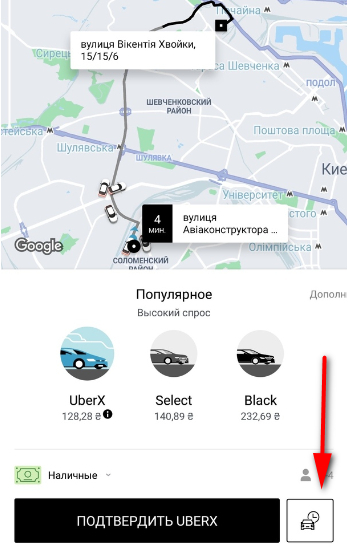
- Выберите запланированное время и дату.
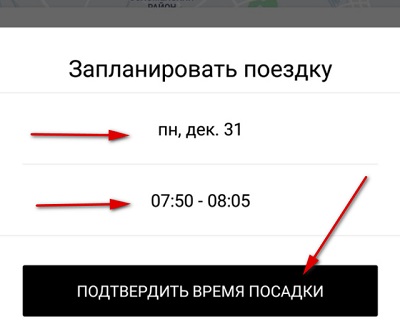
- Определитесь с автомобилем и подтвердите заявку.
Стоит отметить, что иногда даже в запланированное время рядом нет машин. От этой неприятной ситуации никак не застраховаться. Следует лишь размещать заявку как можно раньше, и тогда водители обязательно найдутся.
Как отменить заявку
Если вы заказали Uber на определённое время, то отменить заявку очень просто:
- Перейдите в Настройки – Ваши поездки – Предстоящие.
- Кликните Отмена.
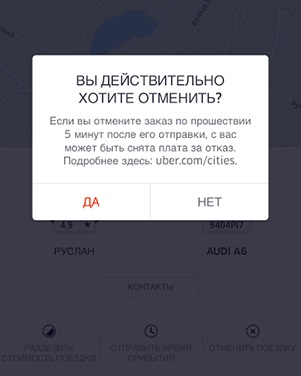
В случае, когда таксист ещё не успел принять заказ, у вас есть немного времени на его отмену. Для этого зайдите в белую нижнюю панель и выберите Отменить. В этом случае с вас не будет взята никакая комиссия. Если же заказ был обработан, то за его отмену с вас будет списана некоторая сумма.
Особенности оплаты Uber
Опубликована официальная информация, что если поездка продолжалась по времени дольше планируемого, то в итоге к конечной стоимости дороги может быть прибавлена некоторая сумма.
Если маршрут предполагает проезд по платной территории (зона аэропорта, платная дорога), то оплата за данную услугу (независимо от того, какой способ оплаты вы выбрали), будет сложена с итоговой стоимостью всего пути. Поэтому всегда стоит быть готовым к лишним денежным расходам.
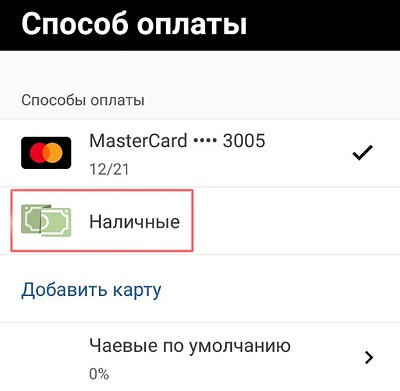
Дополнительные опции
В приложении Uber имеется ряд дополнительных функций. Разберём некоторые из них.
Добавление промежуточного адреса
Вы можете добавить в ваш маршрут несколько остановок. Если вы вносите корректировки непосредственно в поездке, то водитель может вас бесплатно ждать на протяжении 3 минут. Если вы превысите это время, то стоимость дороги будет расти с каждой минутой. Для того, чтобы добавить адрес:
- В программе выберите место прибытия.
- Для добавления остановки нажмите + и кликните Добавить остановку. Укажите её адрес.
- При необходимости вы можете указать ещё одну остановку.
- Далее оформляйте заказ, как это описывалось выше.
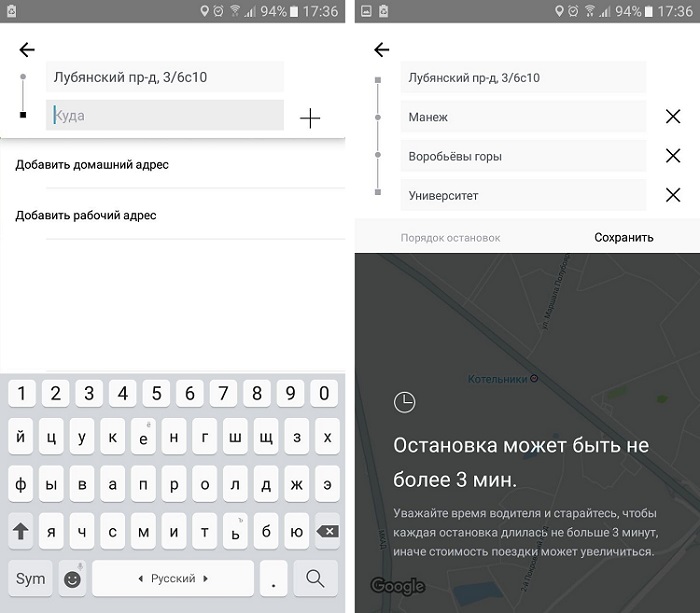
Удаление истории поездок
В интернете было много споров о том, как удалить историю проездов в Uber. Некоторые говорят, что это возможно, а некоторые дают абсолютно нереальные советы. Однако, как заявлено официальными источниками, удалить историю заказов абсолютно невозможно. Единственное решение – это полное удаление своей учётной записи.
Изменение маршрута
У пассажира имеется возможность изменить маршрут, а именно конечный пункт назначения. Сделать это можно до того, как водитель нажал Завершить поездку на своём устройстве.
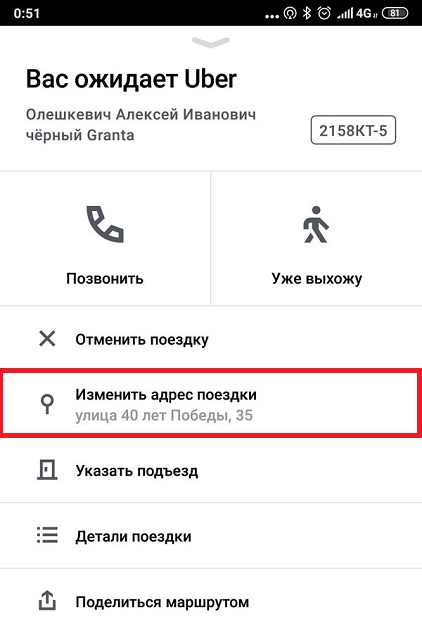
Для изменения конечной остановки нажмите на строчку Ввести пункт назначения и введите новый адрес.
Распечатка квитанции
После каждой завершённой поездки на вашу электронную почту отправляется чек, который можно распечатать в любое удобное время. Если вы удалили эти письма, то не стоит паниковать, так как в любой момент их можно запросить заново. Для распечатки квитанции:
- Откройте полученное письмо на электронной почте.
- Нажмите на слово Печать или на соответствующую иконку. В разных сервисах интерфейс может несколько различаться.
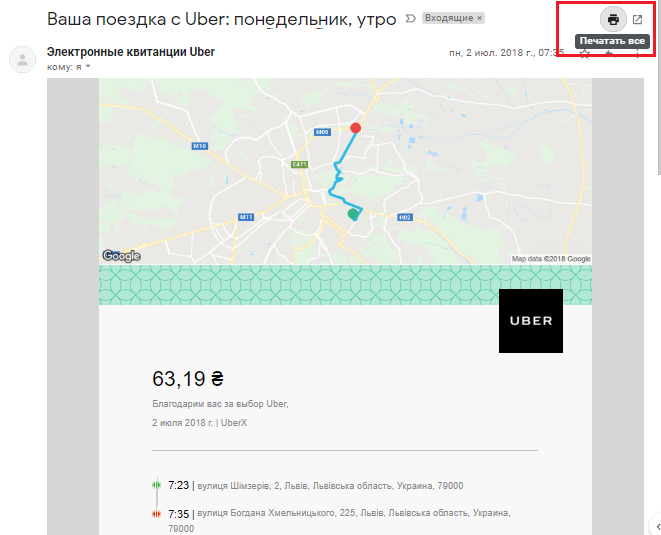
Как удалить аккаунт Uber
Удаление аккаунта может проводится по различным причинам. Кто-то хочет отвязать банковскую карту, кто-то хочет очистить историю поездок. Так или иначе, удалить свой аккаунт самостоятельно у вас не получится. Для этого вам придётся обратиться в службу поддержки с соответствующим заявлением, а именно:
- Откройте мобильное приложение.
- Пройдите по пунктам Помощь – Аккаунт, оплата, списания – Настройки аккаунта и Рейтинг – Удалить мой аккаунт.
- В верхней строке напишите Я хочу удалить свой аккаунт, а в нижней – причину этого действия.
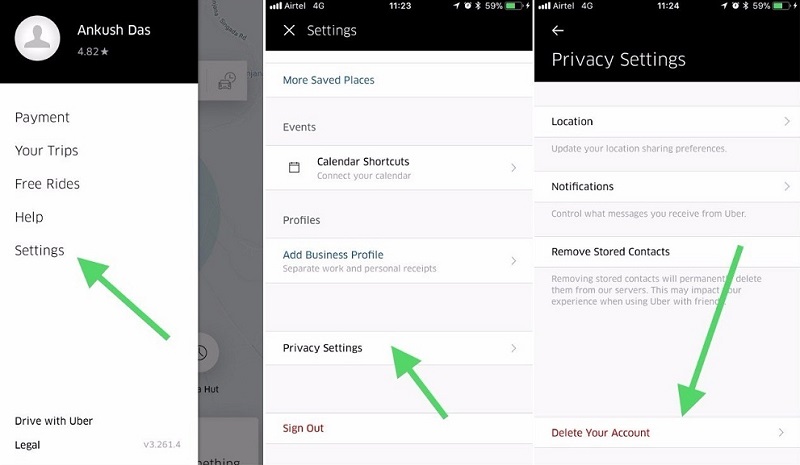
Таким образом, мы подробно разобрались с работой в мобильном приложении Uber. Этот сервис имеет широкий функционал и приемлемые цены. Внимательно изучайте предложенные варианты и выбирайте наиболее выгодный из них. При наличии вопросов обращайтесь к нам в комментариях. Мы будем очень благодарны за лайк и репост этой статьи.
Загрузить PDF
Загрузить PDF
Uber — международный сервис, разработанный в Сан-Франциско, который позволяет зарезервировать личного водителя в любом из городов, в которых работает мобильное приложение для IPhone или Android. Служба использует диспетчерское программное обеспечение, которое автоматически отправляет водителя к указанному местоположению. Отличительной особенностью Uber от классических таксопарков является безналичная оплата, все платежи осуществляются через кредитную карту или систему оплаты PayPal.
-

1
Перейдите на официальный сайт Uber. Uber — это международная компания, созданная в Америке, позволяющая зарезервировать личного водителя в любом из городов, в которых работает приложение. Откройте страницу Uber в браузере uber.com.
- Вы также можете зарегистрироваться через приложение Uber на телефоне.
-

2
Нажмите на ссылку «Регистрация» под надписью «Пользуйтесь Uber». Если вы используете это приложение впервые, вам необходимо создать новый аккаунт. Для работы с этим приложением понадобится кредитная карта или аккаунт PayPal.
-

3
Заполните поля Имя и Фамилия. Имя будет предоставлено водителям для того, чтобы, прибыв на место назначения, они могли убедиться, что везут правильного пассажира. Фамилия не разглашается.
-

4
Введите номер телефона. Эта информация необходима водителям, чтобы уточнять информацию о вашем местоположении, в случае, если они не могут вас найти. Номер телефона также можно использовать для входа в аккаунт Uber.
-

5
Введите свою электронную почту. Для создания аккаунта и получения квитанций добавьте адрес своей действующей электронной почты.
-

6
Создайте пароль. Он будет использован для входа в аккаунт Uber.
-

7
Добавьте промо код (если таковой имеется). Вы можете ввести промо код друга, который уже использует это приложение, тогда вы оба получите скидку 300 рублей (публикация личных промо кодов запрещена, так как противоречит политике конфиденциальности компании, и ваш кредитный счет Uber будет аннулирован). Если вы не получили код от друга, рекомендуем посетить официальный сайт Uber, где вы сможете найти промо коды.
-

8
Прочтите условия и политику конфиденциальности. Перед началом работы с приложением, убедитесь, что вы согласны с политикой конфиденциальности и условиями работы компании Uber.
-

9
Нажмите на кнопку «Регистрация». Новый аккаунт будет создан, и вы получите подтверждающее письмо на электронную почту, указанную ранее. Теперь вы можете использовать приложение Uber.
Реклама
-

1
Нажмите на иконку приложения Uber на телефоне. Войдите в свой аккаунт, если вы еще этого не сделали.
- Если у вас нет мобильного приложения Uber, его можно скачать в App Store для IPhone или Play Store на Android.
-

2
Нажмите “Куда?” и введите место назначения. Выберите вашу локацию в появившейся строке поиска.
- Если ваши контакты синхронизированы с приложением Uber, вы сможете отметить адрес своего друга, как место назначения. Вашему контакту будет отправлен запрос на подтверждение. Получив положительный ответ, водитель доставит вас прямиком к нему.
-

3
Выберите тип автомобиля. В разных городах представлены различные версии сервиса Uber. Обычно можно выбрать Uber X, Uber XL, UberPool, Select и другие доступные варианты. Проведите пальцем слева направо, чтобы ознакомиться с предлагаемыми автомобилями, приблизительным временем ожидания и стоимостью поездки.
- uberPOOL — сервис, который позволяет разделить вашу поездку с незнакомцами, что значительно снижает стоимость услуги. Доступен не во всех городах.
- uberX — самая распространенная и популярная версия, при которой вам предоставляется водитель и до 4 пассажирских мест в автомобиле.
- Select — обслуживание производится более дорогими автомобилями, чем UberX.
- Black — на место назначения будет отправлена машина представительского класса с 4 пассажирскими местами ( только иномарки E и S классов не старше 3-х лет с опытными водителями). В основном автомобили типа BMW 5 или 7, Mercedes E или S, Audi A6 или A8).
- XL — предоставляется автомобиль больших размеров с 6 пассажирскими местами.
- SUV — вас будет ждать внедорожник представительского класса с 6 пассажирскими местами.
- ASSIST — сервис, предназначенный для людей с ограниченными возможностям.
- WAV — автомобили, используемые в данной версии Uber, оборудованы специальными лифтами и пандусами для транспорта инвалидов.
-

4
Укажите количество необходимых мест (UberPool). Если вы выбрали версию UberPool, вы можете указать одно или два пассажирских места. Если в вашей компании более 2 человек, следует заказать UberX.
-

5
Ознакомьтесь с приблизительной стоимостью. Под каждым типом автомобиля отображается ориентировочная стоимость поездки на данный момент, цена варьируется от тарифов выбранного сервиса и степени загруженности дорог. Сумма, указанная при заказе автомобиля, точно соответствует тарифу, который вы заплатите в конце поездки.
- Приблизительная стоимость доступна не для всех автомобилей. Некоторые версии с определенными машинами предоставляют лишь общую информацию по тарифам.[1]
- Тарифы Uber основаны на двух показателях: потраченное на поездку время и дистанция. В зависимости от скорости автомобиля производится расчет (если автомобиль движется со скоростью 18 км/ч, то вы будете платить поминутно, а если вы едете со скоростью более 18 км/ч, то оплата происходит за километраж). Вы также будете должны заплатить за подачу автомобиля, эта сумма зависит от вашего местоположения. Стоимость поездок в разных городах существенно отличается. Проверить ее можно заранее (на сайте Uber) или воспользоваться онлайн приложением для расчета стоимости поездки. Во всех городах существует минимальная стоимость поездки.
- Приблизительная стоимость доступна не для всех автомобилей. Некоторые версии с определенными машинами предоставляют лишь общую информацию по тарифам.[1]
-

6
Нажмите «Заказать Uber». У вас отобразится запрос на подтверждение вашего местоположения.
-

7
Подтвердите локацию. Приложение Uber использует данные геолокации телефона для определения местоположения. Вы можете указать точку на карте, куда бы вы хотели, чтобы подъехал водитель.
- Нажмите «Подтвердить местоположение» и разместите заказ.
- Вам будет предложено наиболее удобное место, куда сможет подъехать автомобиль.
-

8
Ожидайте водителя в точно указанной точке вашей поездки. Не возвращайтесь обратно, если автомобиль еще не подъехал к месту назначения и не уходите далеко, так как в этом случае, водитель не будет знать, где вы находитесь, и вы оба потеряете время, чтобы найти друг друга. В приложении отображается приблизительное время ожидания автомобиля. Если все водители заняты, повторите запрос через несколько минут, скорее всего, появится доступная машина для вашей поездки.
- Приложение Uber предоставляет номер телефона водителя, если у вас есть определенные запросы для поездки.
- При отмене поездки более, чем через 5 минут после заказа, с вашего счета будет списана комиссия в размере 99 рублей за потраченное время водителя.
- Приблизительное время ожидания автомобиля зависит от города, загруженности дорог и времени суток, когда вы размещаете заказ.
-

9
Оплатите поездку. Все платежи обрабатываются автоматически сервисом Uber и зависят от вашего способа оплаты, указанного при размещении заказа. Вы можете использовать кредитную или дебетовую карту, аккаунт PayPal, Android или Apple Pay или использовать другие методы оплаты, доступные в вашей стране.
- Чаевые для водителей Uber не обязательны, но приветствуются. Обратите внимание, что во всех сервиcах Uber в конечную стоимость поездки не входит процент чаевых за исключением Uber TAXI.[2]
- Вы можете изменить сумму чаевых для водителя (вместо изначально установленного порога 20% от стоимости поездки). На официальном сайте Uber войдите в аккаунт и откройте раздел «Оплата», чтобы изменить этот раздел.
- Чаевые для водителей Uber не обязательны, но приветствуются. Обратите внимание, что во всех сервиcах Uber в конечную стоимость поездки не входит процент чаевых за исключением Uber TAXI.[2]
-

10
Оцените поездку. Вам будет предложено оценить поездку после ее завершения. Имейте в виду, что оценка 4 звезды и ниже понизит рейтинг водителя, и в следующей поездке будет доступно меньшее количество водителей. Uber оценивает лишь 5 звездный рейтинг, как положительный.
Реклама
Советы
- Можно отменить заказ, смахнув наверх информацию о водителе, а затем нажать «Отменить поездку». Рекомендуем отменять заказ не позднее, чем через 5 минут после его размещения, чтобы не платить комиссию в размере 99 рублей.
- Водители UberTAXI не работают исключительно c компанией Uber, однако платят комиссию с каждой поездки.
- Стоит учитывать, что при заказе опции UberPool, расчетное время прибытия в назначенный пункт увеличивается, так как, вероятнее всего, водитель сначала отвезет других пассажиров. Вы не сможете выбирать, в каком порядке водитель осуществит заказ. Также в этом варианте сервиса Uber водитель зарабатывает меньше. Мы не рекомендуем данную опцию, если вы в поиске идеального сервиса. Не забывайте, что с UberPool вы не сможете управлять своей поездкой, водитель будет сам определять удобный маршрут.
- Чаевые в опции UberTAXI включены в конечную стоимость заказа и составляют 20 % от стоимости поездки, но при вызове UberX, UberBlack или UberSUV чаевые не включаются в счет.
- Список городов, в которых работает Uber на данный момент, можно найти на этой странице: https://www.uber.com/ru/cities/
Реклама
Предупреждения
- Будьте осторожны при использовании сервиса Uber, так как приложение не гарантирует безопасности пассажиров.
Реклама
Источники и цитаты
Об этой статье
Эту страницу просматривали 210 718 раз.
Была ли эта статья полезной?
Компания Убер смогла сделать настоящий переворот в мире поездок. С ее помощью можно заказывать такси через смартфон – достаточно иметь выход в интернет. Пользоваться приложением Uber несложно, причем, как водителям, так и пассажирам. Однако о некоторых нюансах знать нужно.

Uber – это приложение, благодаря которому, можно в режиме реального времени искать для себя свободных водителей. Дополнительно можно формировать заказ на поездку. Сразу после принятия заказа таксистом, зарегистрированным в сервисе, осуществляется в автоматическом режиме:
- предварительное время в пути;
- стоимость поездки.
В Убер водители работают исключительно на своих автомобилях. По сути, они такие же пользователи приложения, которые после скачивания приступили к заработку денег. Именно по этой причине на машинах могут отсутствовать какие-либо опознавательные знаки, логотипы компании и иная таксистская атрибутика.
Как установить на Android или IOS
Пользоваться приложением можно сразу после скачивания и предварительной установки на свой смартфон с выходом в интернет.
В зависимости от используемой операционной системы, приложение доступно:
- в Play Market – для смартфонов, работающих на системе Андроид;
- в App Store – используется исключительно айфонами.
Важно! Клиентам сервиса Убер необходимо скачивать приложение, которое имеет белый цвет. Коричневый именуется как Uber Driver и применяется исключительно водителями службы такси.
После завершения скачивания мобильного приложения в режиме онлайн необходимо пройти несложную процедуру регистрации, указав при этом:
- персональные инициалы – имя и фамилию;
- контактный номер телефона для обратной связи при необходимости;
- актуальный адрес электронной почты.
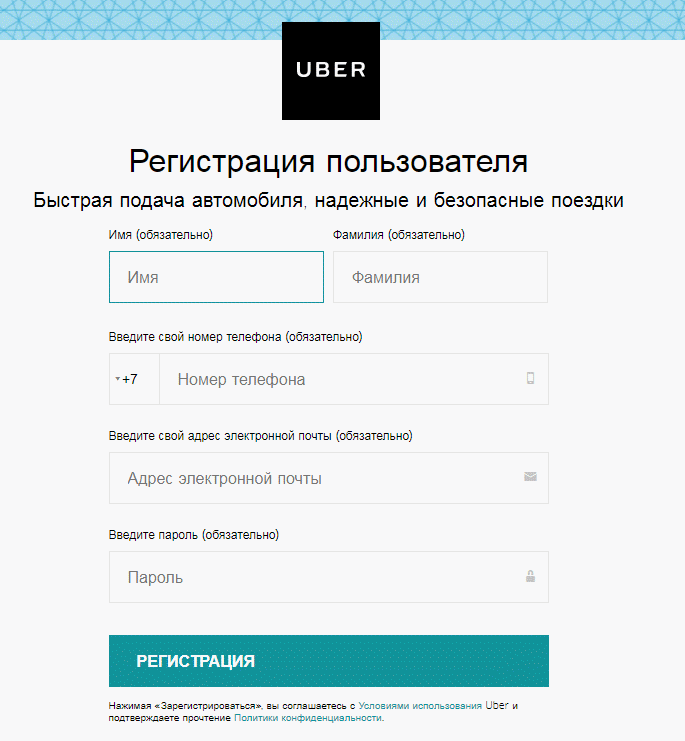
Дополнительно выбирается предпочтительная форма оплаты:
- наличная;
- безналичная.
Благодаря этому, можно избежать недопонимания при попытке расплатиться за проезд.
Полное руководство для пассажиров
Пользоваться приложением не составляет труда. Весь процесс можно разделить на несколько этапов, которые заключаются в следующем:
- Регистрация – необходимо изначально зарегистрироваться на официальном сайте компании. На главной странице выбирается категория «Для пользователей», а после перейти в «Регистрация». Следующим этапом является регистрация личного кабинета и ввод персональных данных.
- Формирование семейного профиля – при желании. Он распространяется на всех членов семьи. Важным моментом считается выбор формы оплаты – если указать банковскую карту, то расчет должен происходить с той, которая закреплена за аккаунтом.
- Скачивание и установка приложения. Как указывалось ранее, можно загрузить на свой смартфон из Гугл Плей или App Store – все зависит от используемой операционной системы.
- Включение в программе геолокации либо GPS – благодаря этому, можно избежать недопонимания при указании для вызова такси своего точного месторасположения. Это позволит подъехать такси к вам в максимально короткое время.
- Четкое определение места прибытия – в графе «Куда» требуется указать безошибочный адрес конечного пункта. Программное обеспечение в автоматическом порядке произведет подбор оптимального маршрута следования, а после этого укажет на стоимость. Недостатком Убер принято считать отсутствие фиксированной платы – применяется система тарификации по времени.
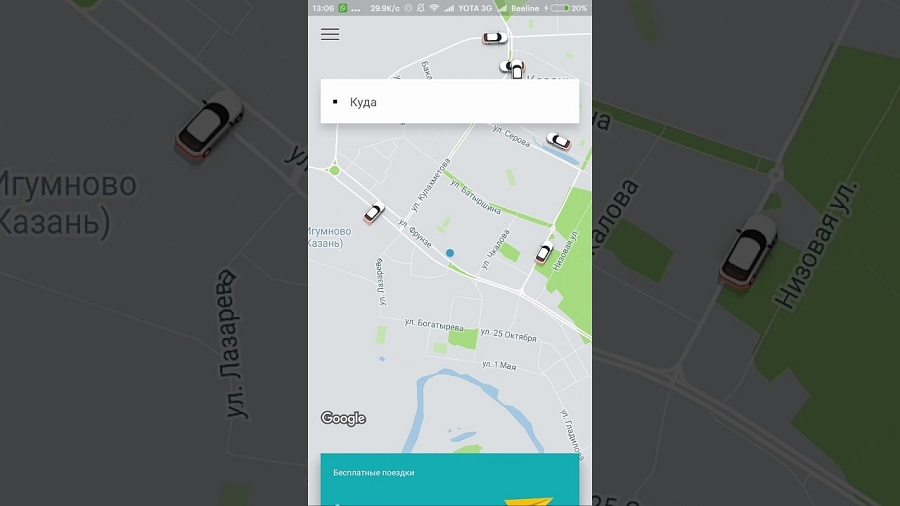
- Подбор подходящего транспортного средства. Каждый потенциальный клиент оставляет за собой право самостоятельно выбрать автомобиль из любого класса. От этого напрямую зависит стоимость поездки. После оформления заявки на Uber, как правило, приходится в течение всего нескольких минут ожидать принятия запроса, после чего машина выезжает к месту для загрузки. Существенным преимуществом считается возможность в режиме реального времени отслеживать движения автомобиля по вызову к вам.
- Указание промокода при его наличии. Во время регистрации выдается промокод. Чтобы им воспользоваться, достаточно перейти в панель, которая расположена в левой части, и ввести его. С его помощью можно рассчитывать на многочисленные бонусы, позволяющие существенно сэкономить на своих поездках.
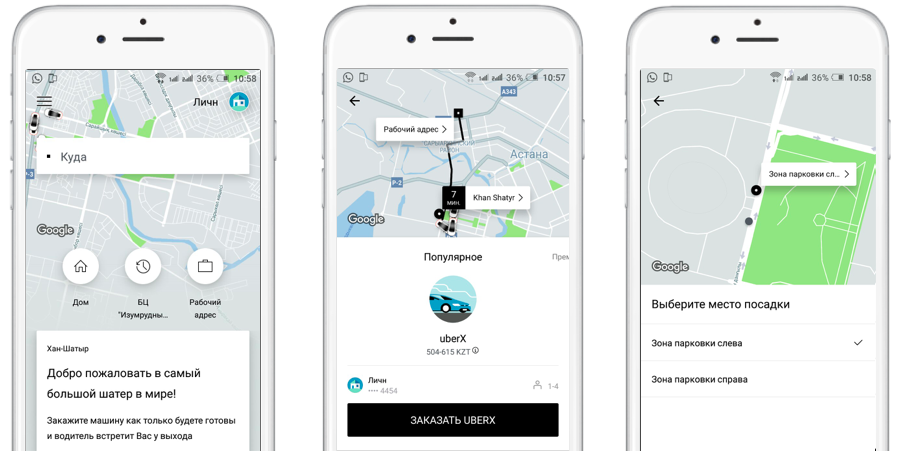
Как только пассажир начал пользоваться Uber, он должен особое внимание уделять прибытию и оплате. Во многом это связано с тем, что как только водитель довез клиента к месту назначения, последний может произвести расчет наличными средствами. В качестве второго варианта предусматривается так называемое «Спасибо» – оплата осуществляется автоматически через приложение в режиме онлайн.
Если поездка доставила удовольствие, предусматривается возможность оставить водителю электронные чаевые, воспользовавшись одноименной опцией в личном кабинете.
Пользоваться Uber за границей можно аналогичным образом. Каких-либо особых отличий нет.
Инструкция по использованию приложения для водителей
Говоря о том, как работает Uber в отношении водителей, то процесс отличается, что вполне объяснимо.
Порядок работы с приложением Uber включает в себя несколько основных этапов, в частности:
- Изначально водитель должен скачать мобильное приложение из магазина в соответствии с операционной системой, на которой работает гаджет.
- Перед тем как приступить к работе, необходимо активировать программное обеспечение. Для этого достаточно ввести персональные данные для входа в личный кабинет.
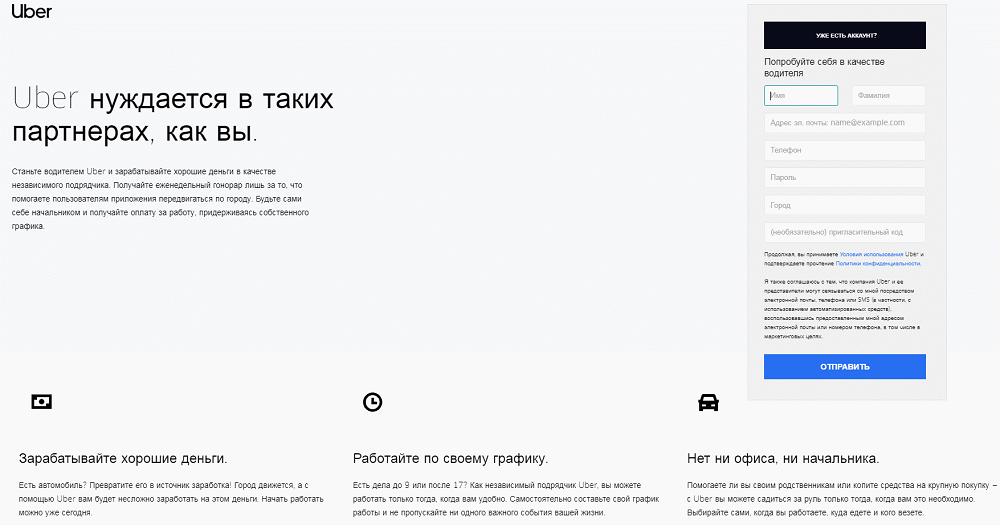
- Прежде чем выехать на работу, необходимо установить персональное авто – ввести марку, модель и прочую информацию.
- В том случае если возникла ситуация, при которой отсутствует возможность принять поступивший заказ, несмотря на относительно непродолжительную поездку, можно всегда воспользоваться опцией выхода с линии. С ее помощью можно не мешать другим коллегам, полноценно работать.
- При успешном получении заявки от сервиса Убер на экране монитора будут выведены данные относительно: маршрута следования, предположительного времени прибытия, ориентировочной стоимости и пр. Если будет опоздание со стороны водителя, оптимальным решением станет поставить об этом в известность клиента. Как минимум это позволит избежать недопонимания и конфликтной ситуации, которая может сказаться на рейтинге водителя.
- После прибытия к месту назначения в обязательном порядке следует нажать на кнопку «Подъехал» в приложении Uber. Далее стоит 5 минут подождать – по истечении правила разрешают сделать звонок-уведомление.
- Если клиент не вышел, водитель вправе нажать на «Начать поездку» в приложении Uber. Во время движения можно периодически звонить вызвавшему такси пассажиру. Если в конечном итоге он не вышел, запланированная поездка отменяется, а заказ оплачивается в автоматическом режиме, согласно установленному минимальному трафику.
- Если клиент вышел, оказывается помощь в погрузке имеющегося багажа, не стоит забывать о тактичном общении.
Не стоит бояться уточнять маршрут движения, имеющиеся пожеланию по музыкальному репертуару и пр.
После завершения поездки в обязательном порядке оказывается всяческое содействие с выгрузкой багажа. После этого нужно в профиле нажать на «Завершить».
Пассажиры оставляют за собой право оставить оценку за уровень обслуживания, которая сказывается в дальнейшем на количестве выданных новых заказов. Чем она выше, тем больше уровень дохода водителя.
Категорически запрещается просить пассажира ставить наивысшую оценку, поскольку сервис жестко контролирует недобросовестную накрутку, и при выявлении таковой работа с Убер будет прекращена незамедлительно, причем без права на восстановление.
Возможные сложности при использовании приложения Uber
 Как таковых сложностей при работе с приложением Убер не выявлено. Однако в его работе есть недочеты, о которых крайне важно знать. В данном случае речь об имеющейся разработанной системе безопасности персональных данных – многочисленные отзывы о работе с приложением являются этому подтверждение.
Как таковых сложностей при работе с приложением Убер не выявлено. Однако в его работе есть недочеты, о которых крайне важно знать. В данном случае речь об имеющейся разработанной системе безопасности персональных данных – многочисленные отзывы о работе с приложением являются этому подтверждение.
Наличие недочетов в системе безопасности позволяют мошенникам взламывать личные кабинеты пассажиров и, как следствие, с прикрепившихся банковских карточек воровать деньги.
Если же подобное было выявлено в приложении, необходимо:
- Максимально быстро при возможности перевести деньги на другую карту.
- Позвонить в банк и заблокировать счет.
- Удалить взломанный и профиль и повторно зарегистрироваться.
Чтобы существенно снизить вероятность взлома личного профиля, настоятельно рекомендуется устанавливать сложный пароль.
Как быстро узнать, в каких городах есть такси Uber
На территории России Убер осуществляет свою деятельность далеко не во всех городах.
Сегодня воспользоваться им могут граждане:
- Москвы и области;
- Санкт-Петербурга и Ленинградской области, в частности;
- Екатеринбурга;
- Казани;
- Новосибирска;
- Ростова-на-Дону;
- Сочи;
- Краснодара;
- Нижнего Новгорода;
- Уфы;
- Красноярска;
- Перми;
- Челябинска;
- Омска;
- Самары;
- Тольятти;
- Воронежа.
Многие поднимают вопрос о дальнейшем развитии службы в иных населенных пунктах. Однако необходимо помнить, что Убер не так давно принял решение выйти из отечественного рынка, из-за чего была запущена процедура сливания с компанией Яндекс.Такси.
Именно по этой причине, если регион проживания не указан в представленном перечне, остается только узнать о возможности использования такси от Яндекс. Как правило, при его наличии в городе можно узнать просто – их уникальная раскраска, причем не только кузова автомобиля, но и самой «фишки» видны на дороге не вооруженным взглядом.
Download Article
Download Article
Uber is an on-demand and cashless car service that allows you to use your smartphone or tablet to request rides from private drivers. If Uber is available in your area, you can sign up for a new account by downloading the mobile app or by visiting Uber.com. This wikiHow teaches you how to create an Uber account and book your first ride.
-

1
Open the Uber app on your phone or tablet. Look for the black-and-white icon that says «Uber» on your home screen (iPhone/iPad) or in your app drawer (Android).
- If you haven’t yet downloaded the app, you can do so now for free from the App Store (iPhone/iPad) or Play Store (Android).
- If you’re using a computer, you can sign up for Uber by visiting https://www.uber.com/. Just click the Sign up link at the top-right corner of the page, click Sign up to ride, and then follow the on-screen instructions.
-

2
Enter your mobile phone number and tap the arrow. Uber will send you an SMS message containing a verification code.
- If you’d prefer to sign up using your Facebook or Google account, tap Or connect using a social account at the bottom instead, sign in, and then follow the on-screen instructions.
Advertisement
-

3
Enter the confirmation code. Once your phone number is confirmed, you’ll be able to continue setting up your account.[1]
- If you’ve already signed in to Uber using this account, you’ll now be signed in and ready to use the app.
-

4
Enter your email address. You’ll need to enter a valid email address to create an account and receive Uber receipts. Tap the arrow after entering your address to continue.
-

5
Create a password. Your password should be at least 8 characters long. Once the password is accepted, tap the arrow to continue.
-

6
Enter your name. Your first name will be provided to drivers when they head to pick you up so that they can confirm they have the right person. Your last name will remain private. Enter both into the provided blanks and tap the arrow.
-

7
Review the Terms of Use and Privacy Policy. Links to both documents appear on this screen. Signing up for Uber confirms that you agree with the terms presented in both documents. Tap the arrow after reading these documents to confirm that you agree.
-

8
Select a payment method. Credit/debit cards are accepted worldwide. If you have an Uber gift card, you can select that option to apply its value to your account. PayPal, Venmo, and various other digital wallet options are available in some locations.
- You can tap Skip at the top-right corner if you want to enter this info later.
-

9
Enter your payment details and tap the arrow. If you’re signing up with a card, enter the requested details from the card. If you’re signing up with PayPal, Venmo, or another option, follow the on-screen instructions to confirm your details now. Once you’re finished, you can book your first ride.
- See How to Change Your Uber Payment Details to learn how to edit your payment methods in the future.
- You can access all of your Uber settings, including your payment information, by tapping the menu at the top-left corner of the app.
Advertisement
-

1
Open the Uber app on your phone or tablet. It’s the black icon on your home screen (iPhone/iPad) or in your app drawer (Android) that says «Uber» in white letters. Uber will open up to a map displaying your current location.
- If you don’t have a mobile phone or tablet, you can book rides with your computer. Navigate here and log in with your account. The remaining steps will be similar on your computer, although you won’t be able to make any changes to the trip or use any of the ride’s safety or fare-sharing features.
-

2
Tap the Where to box. You’ll find it at the top (Android) or bottom (iPhone) of the map.
- If you want to schedule the ride for a different time, tap the icon of a car with a clock to the right of the «Where to?» box (Android) or use the drop-down menu (iPhone) first to select a date and time.
-

3
Enter your destination. You have a few different options:
- Type a location name or specific address into the «Where to?» field, then tap the correct result when it appears.
- If you prefer to select the location from a map, tap Set location on map, drag the map until the pushpin is directly over your destination, and then tap Confirm destination or Done.
- If you need to stop somewhere on the way to your final destination, tap the + to the right of the «Where to?» box, and then follow the on-screen instructions to enter additional locations.
-

4
Select a vehicle type. Swipe up on the screen to scroll through vehicle options and prices.[2]
The options vary by area and availability. Some of the options you may find:[3]
- UberX sends a standard car to your location with seating for up to 4 people. This is the most common service in most Uber operating areas.
- UberTaxi (or Uber-Cab in some locations) sends a licensed, locally-operated taxicab to your location.[4]
- Comfort assures that you’ll get a newer-model car with more legroom. This option also can carry up to 4 passengers.
- UberXL is best for when you need a larger vehicle (typically a van) with enough space for up to 6 passengers.
- UberPool is a ride-sharing option that lets you share rides with strangers for a lower cost. If you choose this option you’ll be asked to choose how many seats in the vehicle you’d like to reserve (the maximum is 2).
- Black is a premium option for when you need a luxury town car with a professional driver.
- Black SUV is just like Black, except you can bring up to 5 other people on your journey.
- Select offers room for up to 4 passengers in a high-end car.
- UberAssist offers special assistance from drivers who are certified to aid passengers with limited physical mobility. Up to 4 people can ride in an Assist vehicle.
- WAV sends a wheelchair-accessible vehicle to your location with enough space for 4 passengers.
- Uber Pet vehicles allow your pets to ride along with you.
- UberX Car Seat or Black Car Seat ensures that the car comes equipped with car seats for children.
- UberSKI assures you’ll have space for your winter sporting gear.
-

5
Review the fare. Selecting a vehicle type will also display the total fare for the ride, although some cities only display an estimation.[5]
- If you’re traveling with another person and want to split the fare evenly, see How to Split an Uber Fare.
- Your fare includes the base rate, mileage, booking fee, toll costs (if any), and surge pricing (if applicable).
EXPERT TIP

Christopher Batchelor
Former Uber Driver
Christopher Batchelor has been driving for Lyft since July 2017 and Uber since August 2017. He has made more than 3300 combined rides as a driver for these ride-sharing services.

Christopher Batchelor
Former Uber DriverDid You Know? When a lot of people are getting rides from the same area, there will usually be a surge in price. If that happens, you may be able to get a better price if you wait a little before requesting a ride. Drivers tend to congregate in an area with high demand, which will eventually lower the surge.
-

6
Tap Choose UberX or Request UberX. If you chose a different service than UberX (e.g., uberPOOL), the button will reflect that service instead.
- Depending on the vehicle or service type, you may see an option that says Next instead. Tap that to continue, and then select any additional options.
- If you want to change your payment method, tap the currently-selected payment option to do so.
-

7
Set your pickup location and tap Confirm Pickup. Uber will attempt to pinpoint your location based on your GPS, but double-check it first to make sure it’s accurate. Drag the map to move the pin and set a different pickup location if you’d like. If you are not prompted to confirm your pickup location, tap Confirm (vehicle type) to confirm the ride.
- When a driver accepts your request, you’ll see their estimated time of arrival and current location on the screen. You’ll also see their name, photo, vehicle make, color and license plate number.
- If there was no car available, try again in a few minutes, as a driver may have dropped their passengers off and become available.
- You can cancel your trip without penalty if you do so before a driver accepts the ride. If you cancel after a driver has accepted, you may be charged a cancellation fee to compensate for your driver’s time. To cancel, tap the bar at the bottom of the screen, tap Cancel or Cancel Trip, and then select Yes, Cancel to confirm.[6]
-

8
Wait at the pickup location for the ride. Do not go back in if the Uber is coming, and don’t walk to an alternate location as your driver will not know where you are.
- The Uber app will provide you with a filtered phone number of your driver. You can use this to contact the driver if you have any special considerations.
-

9
Confirm the Uber is the correct one before getting in the vehicle. When the driver arrives, refer to your app to confirm the Uber’s make/model, color, and license plate number. Ask the driver for their first time OR ask them to tell you your own first name. Never hop in a vehicle that does not match the information you see on your screen.
-

10
Complete your trip. Once you arrive at the destination, your default payment method will be charged the total amount of your fare.
-

11
Rate your driver. Drivers with an average rating of 4.6 stars or lower risk losing their jobs with Uber.[7]
Because any rating below 5 stars negatively impacts your driver’s total rating, it is customary, but not required, to rate your driver 5 stars unless their behavior is unsafe or unacceptable.- Your driver will also be prompted to rate you as a passenger. If your ratings go below a certain threshold, your account may be terminated.
- You’ll also have the option to tip your driver. Drivers keep 100% of their tips.
- If you have a serious problem with your driver, you can file a complaint on your iPhone or Android.
Advertisement
Add New Question
-
Question
Can I request ride hours in advance and get an estimated fee?

You can get an estimated fee, but you can’t request a ride in advance. It has to be at the specific moment you want to ride it.
-
Question
How will I find my Uber driver in a crowd?

The app will give information about your driver’s car, including the make, model, color and license plate so you can spot it.
-
Question
How can I verify that the person who showed up is my Uber driver?

Ask the driver «Who are you here to pick up?» Your real driver will know the name on your Uber account.
See more answers
Ask a Question
200 characters left
Include your email address to get a message when this question is answered.
Submit
Advertisement
-
To view your past and pending trips, tap the menu at the top-left corner of the Uber app and select Your Trips.
-
When you choose UberPOOL as your ride-type, it may take significantly longer to pick you up and/or get you to your destination. The driver may have to pick up other passengers before or after retrieving you.
-
When you take UberTAXI, your fare includes a 20% tip. If you’re riding in an UberX, UberBlack, or UberSUV vehicle, you will be given a chance to include a tip after rating your driver, or you can hand your driver a cash tip.
Show More Tips
Advertisement
-
Exercise caution when using Uber, or any type of ridesharing, because you are agreeing to accept a ride from a stranger you don’t know. If you are uncomfortable with this idea, you may wish to find an alternative means of travel.
-
If you don’t feel comfortable riding with the person, don’t get in the car. If you feel unsafe on the trip, ask the driver to let you out of the vehicle in a safe area.
-
Ensure the driver is the real Uber driver. There have been instances where people (especially women) have been kidnapped by a fake Uber Driver.
Advertisement
About This Article
Article SummaryX
1. Download the Uber app to your phone or tablet.
2. Create an account.
3. Enter your destination.
4. Select a vehicle or service type.
5. Confirm your pickup location.
6. Go to the exact pickup location.
7. Confirm the driver and vehicle match what you see in the app.
8. Rate and tip your driver.
Did this summary help you?
Thanks to all authors for creating a page that has been read 4,385,978 times.
Is this article up to date?
Download Article
Download Article
Uber is an on-demand and cashless car service that allows you to use your smartphone or tablet to request rides from private drivers. If Uber is available in your area, you can sign up for a new account by downloading the mobile app or by visiting Uber.com. This wikiHow teaches you how to create an Uber account and book your first ride.
-

1
Open the Uber app on your phone or tablet. Look for the black-and-white icon that says «Uber» on your home screen (iPhone/iPad) or in your app drawer (Android).
- If you haven’t yet downloaded the app, you can do so now for free from the App Store (iPhone/iPad) or Play Store (Android).
- If you’re using a computer, you can sign up for Uber by visiting https://www.uber.com/. Just click the Sign up link at the top-right corner of the page, click Sign up to ride, and then follow the on-screen instructions.
-

2
Enter your mobile phone number and tap the arrow. Uber will send you an SMS message containing a verification code.
- If you’d prefer to sign up using your Facebook or Google account, tap Or connect using a social account at the bottom instead, sign in, and then follow the on-screen instructions.
Advertisement
-

3
Enter the confirmation code. Once your phone number is confirmed, you’ll be able to continue setting up your account.[1]
- If you’ve already signed in to Uber using this account, you’ll now be signed in and ready to use the app.
-

4
Enter your email address. You’ll need to enter a valid email address to create an account and receive Uber receipts. Tap the arrow after entering your address to continue.
-

5
Create a password. Your password should be at least 8 characters long. Once the password is accepted, tap the arrow to continue.
-

6
Enter your name. Your first name will be provided to drivers when they head to pick you up so that they can confirm they have the right person. Your last name will remain private. Enter both into the provided blanks and tap the arrow.
-

7
Review the Terms of Use and Privacy Policy. Links to both documents appear on this screen. Signing up for Uber confirms that you agree with the terms presented in both documents. Tap the arrow after reading these documents to confirm that you agree.
-

8
Select a payment method. Credit/debit cards are accepted worldwide. If you have an Uber gift card, you can select that option to apply its value to your account. PayPal, Venmo, and various other digital wallet options are available in some locations.
- You can tap Skip at the top-right corner if you want to enter this info later.
-

9
Enter your payment details and tap the arrow. If you’re signing up with a card, enter the requested details from the card. If you’re signing up with PayPal, Venmo, or another option, follow the on-screen instructions to confirm your details now. Once you’re finished, you can book your first ride.
- See How to Change Your Uber Payment Details to learn how to edit your payment methods in the future.
- You can access all of your Uber settings, including your payment information, by tapping the menu at the top-left corner of the app.
Advertisement
-

1
Open the Uber app on your phone or tablet. It’s the black icon on your home screen (iPhone/iPad) or in your app drawer (Android) that says «Uber» in white letters. Uber will open up to a map displaying your current location.
- If you don’t have a mobile phone or tablet, you can book rides with your computer. Navigate here and log in with your account. The remaining steps will be similar on your computer, although you won’t be able to make any changes to the trip or use any of the ride’s safety or fare-sharing features.
-

2
Tap the Where to box. You’ll find it at the top (Android) or bottom (iPhone) of the map.
- If you want to schedule the ride for a different time, tap the icon of a car with a clock to the right of the «Where to?» box (Android) or use the drop-down menu (iPhone) first to select a date and time.
-

3
Enter your destination. You have a few different options:
- Type a location name or specific address into the «Where to?» field, then tap the correct result when it appears.
- If you prefer to select the location from a map, tap Set location on map, drag the map until the pushpin is directly over your destination, and then tap Confirm destination or Done.
- If you need to stop somewhere on the way to your final destination, tap the + to the right of the «Where to?» box, and then follow the on-screen instructions to enter additional locations.
-

4
Select a vehicle type. Swipe up on the screen to scroll through vehicle options and prices.[2]
The options vary by area and availability. Some of the options you may find:[3]
- UberX sends a standard car to your location with seating for up to 4 people. This is the most common service in most Uber operating areas.
- UberTaxi (or Uber-Cab in some locations) sends a licensed, locally-operated taxicab to your location.[4]
- Comfort assures that you’ll get a newer-model car with more legroom. This option also can carry up to 4 passengers.
- UberXL is best for when you need a larger vehicle (typically a van) with enough space for up to 6 passengers.
- UberPool is a ride-sharing option that lets you share rides with strangers for a lower cost. If you choose this option you’ll be asked to choose how many seats in the vehicle you’d like to reserve (the maximum is 2).
- Black is a premium option for when you need a luxury town car with a professional driver.
- Black SUV is just like Black, except you can bring up to 5 other people on your journey.
- Select offers room for up to 4 passengers in a high-end car.
- UberAssist offers special assistance from drivers who are certified to aid passengers with limited physical mobility. Up to 4 people can ride in an Assist vehicle.
- WAV sends a wheelchair-accessible vehicle to your location with enough space for 4 passengers.
- Uber Pet vehicles allow your pets to ride along with you.
- UberX Car Seat or Black Car Seat ensures that the car comes equipped with car seats for children.
- UberSKI assures you’ll have space for your winter sporting gear.
-

5
Review the fare. Selecting a vehicle type will also display the total fare for the ride, although some cities only display an estimation.[5]
- If you’re traveling with another person and want to split the fare evenly, see How to Split an Uber Fare.
- Your fare includes the base rate, mileage, booking fee, toll costs (if any), and surge pricing (if applicable).
EXPERT TIP

Christopher Batchelor
Former Uber Driver
Christopher Batchelor has been driving for Lyft since July 2017 and Uber since August 2017. He has made more than 3300 combined rides as a driver for these ride-sharing services.

Christopher Batchelor
Former Uber DriverDid You Know? When a lot of people are getting rides from the same area, there will usually be a surge in price. If that happens, you may be able to get a better price if you wait a little before requesting a ride. Drivers tend to congregate in an area with high demand, which will eventually lower the surge.
-

6
Tap Choose UberX or Request UberX. If you chose a different service than UberX (e.g., uberPOOL), the button will reflect that service instead.
- Depending on the vehicle or service type, you may see an option that says Next instead. Tap that to continue, and then select any additional options.
- If you want to change your payment method, tap the currently-selected payment option to do so.
-

7
Set your pickup location and tap Confirm Pickup. Uber will attempt to pinpoint your location based on your GPS, but double-check it first to make sure it’s accurate. Drag the map to move the pin and set a different pickup location if you’d like. If you are not prompted to confirm your pickup location, tap Confirm (vehicle type) to confirm the ride.
- When a driver accepts your request, you’ll see their estimated time of arrival and current location on the screen. You’ll also see their name, photo, vehicle make, color and license plate number.
- If there was no car available, try again in a few minutes, as a driver may have dropped their passengers off and become available.
- You can cancel your trip without penalty if you do so before a driver accepts the ride. If you cancel after a driver has accepted, you may be charged a cancellation fee to compensate for your driver’s time. To cancel, tap the bar at the bottom of the screen, tap Cancel or Cancel Trip, and then select Yes, Cancel to confirm.[6]
-

8
Wait at the pickup location for the ride. Do not go back in if the Uber is coming, and don’t walk to an alternate location as your driver will not know where you are.
- The Uber app will provide you with a filtered phone number of your driver. You can use this to contact the driver if you have any special considerations.
-

9
Confirm the Uber is the correct one before getting in the vehicle. When the driver arrives, refer to your app to confirm the Uber’s make/model, color, and license plate number. Ask the driver for their first time OR ask them to tell you your own first name. Never hop in a vehicle that does not match the information you see on your screen.
-

10
Complete your trip. Once you arrive at the destination, your default payment method will be charged the total amount of your fare.
-

11
Rate your driver. Drivers with an average rating of 4.6 stars or lower risk losing their jobs with Uber.[7]
Because any rating below 5 stars negatively impacts your driver’s total rating, it is customary, but not required, to rate your driver 5 stars unless their behavior is unsafe or unacceptable.- Your driver will also be prompted to rate you as a passenger. If your ratings go below a certain threshold, your account may be terminated.
- You’ll also have the option to tip your driver. Drivers keep 100% of their tips.
- If you have a serious problem with your driver, you can file a complaint on your iPhone or Android.
Advertisement
Add New Question
-
Question
Can I request ride hours in advance and get an estimated fee?

You can get an estimated fee, but you can’t request a ride in advance. It has to be at the specific moment you want to ride it.
-
Question
How will I find my Uber driver in a crowd?

The app will give information about your driver’s car, including the make, model, color and license plate so you can spot it.
-
Question
How can I verify that the person who showed up is my Uber driver?

Ask the driver «Who are you here to pick up?» Your real driver will know the name on your Uber account.
See more answers
Ask a Question
200 characters left
Include your email address to get a message when this question is answered.
Submit
Advertisement
-
To view your past and pending trips, tap the menu at the top-left corner of the Uber app and select Your Trips.
-
When you choose UberPOOL as your ride-type, it may take significantly longer to pick you up and/or get you to your destination. The driver may have to pick up other passengers before or after retrieving you.
-
When you take UberTAXI, your fare includes a 20% tip. If you’re riding in an UberX, UberBlack, or UberSUV vehicle, you will be given a chance to include a tip after rating your driver, or you can hand your driver a cash tip.
Show More Tips
Advertisement
-
Exercise caution when using Uber, or any type of ridesharing, because you are agreeing to accept a ride from a stranger you don’t know. If you are uncomfortable with this idea, you may wish to find an alternative means of travel.
-
If you don’t feel comfortable riding with the person, don’t get in the car. If you feel unsafe on the trip, ask the driver to let you out of the vehicle in a safe area.
-
Ensure the driver is the real Uber driver. There have been instances where people (especially women) have been kidnapped by a fake Uber Driver.
Advertisement
About This Article
Article SummaryX
1. Download the Uber app to your phone or tablet.
2. Create an account.
3. Enter your destination.
4. Select a vehicle or service type.
5. Confirm your pickup location.
6. Go to the exact pickup location.
7. Confirm the driver and vehicle match what you see in the app.
8. Rate and tip your driver.
Did this summary help you?
Thanks to all authors for creating a page that has been read 4,385,978 times.
Is this article up to date?
Сервис Uber стал прекрасной альтернативой стандартным службам такси. Рассмотрим, как пользоваться услугами, оплачивать их и какие дополнительные опции предлагает «Убер».
Хоть такси и является очень удобным методом передвижения в случае, если нужно добраться, то того или иного места, далеко не всегда таксомоторные службы радуют расторопностью. Это объясняется тем, что, если пассажиру нужно немедленно отправиться в поездку, рядом с его местоположением может элементарно не оказаться свободной машины. Поэтому приходится обзванивать несколько служб, прежде чем удастся найти наиболее удобный вариант. Все это занимает много времени, а ценник услуг зачастую завышен.

С 2013 года в РФ появился сервис «Убер», который с огромной скоростью стал набирать популярность сначала в самых крупных, а потом и в небольших городах страны. На сегодняшний день услугами Uber пользуются миллионы людей, которые не только заказывают такси, но и являются водителями. Поэтому, тем, кто еще не знаком с данным сервисом будет интересно узнать тонкости его работы.
Говоря простыми словами «Убер» — это приложение, которое позволяет в реальном времени находить ближайших свободных водителей и самостоятельно формировать заказ. Как только таксист, также зарегистрированный в сервисе, принимает заявку, происходит автоматический расчет времени и стоимости заказа.
В «Убер» таксисты работают на своих собственных машинах. По большому счету это такие же пользователи, которые просто скачали приложение и начали зарабатывать деньги. Поэтому на ТС не устанавливается никаких опознавательных знаков, логотипов Uber и прочей таксистской атрибутики.
Чтобы клиент мог идентифицировать нужное авто, ему на телефон приходит информация с маркой машины, ее цветом и номером. После завершения поездки услуга оплачивается наличными, виртуальными деньгами или при помощи банковской карты, которая привязана к личному кабинету клиента в «Убер».
Как зарегистрироваться в Uber
Чтобы создать свой аккаунт необходимо выполнить несколько простых шагов:
- Перейти на официальный сайт сервиса и кликнуть на кнопку «Зарегистрироваться».
- Указать свое имя, фамилию, номер телефона и адрес электронной почты.
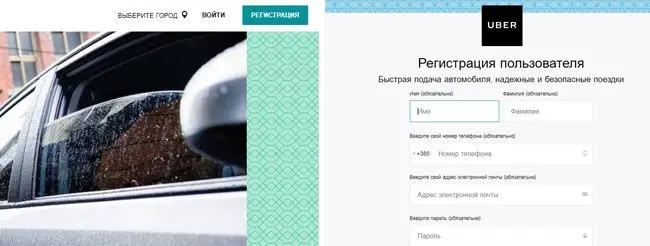
- Подтвердить регистрацию.
- Выбрать в качестве кого регистрируется новый пользователь (Driver – водитель, Rider — пассажир).
- После повторного подтверждения номера телефона и пароля, откроется страница личного кабинета.
Осуществлять заказ машины можно как с компьютера, так и с мобильного телефона. Последний вариант более удобный, так как сервис быстро определит месторасположение пассажира по геолокации и предложит наиболее удобные варианты.
Как оформить заказ
После открытия приложения (можно скачать в AppStore или Google Play), оно автоматически определит, где находится пользователь. Останется только:
- Указать пункт назначения в строке «Куда».
- Подтвердить место посадки или указать другой адрес.
- Изучить список предложенных автомобилей и выбрать наиболее подходящий по цене и другим предпочтениям.
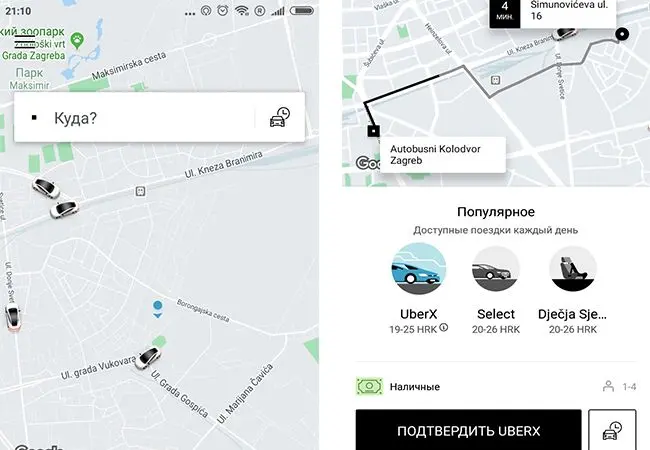
Полезно! На этом этапе заказа можно ознакомиться с каждым предложением. Например, можно уточнить, сколько пассажиров помещается в машину, во сколько обойдется ожидание водителя и как скоро он сможет прибыть в назначенное место.
- Подтвердить выбор.
- Указать способ оплаты (кредиткой, дебетовой картой, Google play или наличными средствами).
- Дождаться, пока водитель тоже вышлет свое подтверждение.
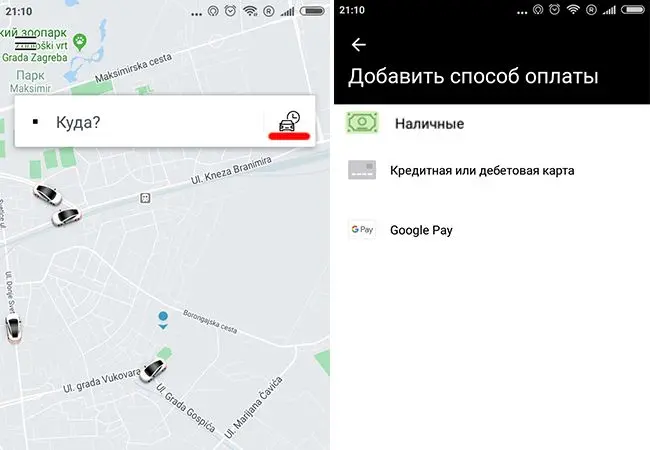
Если кликнуть на иконку машины с символом часов, то в этом случае поездку можно будет запланировать на конкретное время. Необходимо указать дату и время предполагаемого отъезда. Однако всегда нужно учитывать, что конечная стоимость услуги может быть чуть больше.
Особенности оплаты Uber
На официальном сайте есть информация о том, что конечная цена услуги может быть увеличена, если дорога заняла больше времени, чем планировалось. Также возможно пассажиру потребуется остановиться у магазина или в любом другом месте. Некоторые во время поездки вспоминают, что им нужно заехать по другому адресу или «подхватить» друга. Если клиент задерживается, и автовладелец вынужден его ждать, то это также увеличивает стоимость.
Полезно! Иногда в момент заказа стоимость поездки не отображается. В этом случае клиент все равно может оформить заказ. Конечная цена будет рассчитана, как только пассажир доедет до точки назначения.
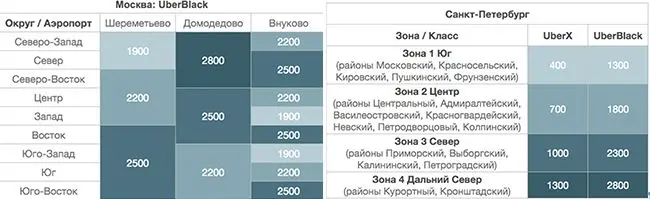
Стоит учитывать, что во время поездки может потребоваться проехать отрезок платной автомагистрали, заехать на территорию аэропорта или другую зону, которая предполагает дополнительную оплату. Водитель не имеет права просить пассажира оплачивать такие расходы наличными, отдельно от общего счета. Автовладелец лично вносит плату, но в конечном итоге эта сумма списывается со счета клиента или плюсуется к конечной стоимости поездки. Это значит, что по завершении путешествия, оплачивая «Убер» наличными, нужно быть готовым к таким дополнительным расходам.
Полезно! Водитель может оплатить дорожный сбор по коммерческому тарифу, однако с клиента будет все равно снята полная сумма услуги.
Уменьшить конечную стоимость можно в том случае, если пассажир путешествует с другом. В этом случае каждый оплачивает свою часть, однако для нужно произвести несколько дополнительных манипуляций.
Как разделить стоимость поездки с другим пассажиром
Эта услуга пользуется огромной популярностью, так как очень часто поездки совершаются целыми компаниями товарищей. Для того, чтобы ей воспользоваться:
- Заказываем поездку (указываем откуда нас забрать и куда отвезти).
- Находим в нижней области экрана смартфона кнопку «Разделить стоимость». Если на мобильном устройстве установлена новая версия приложения, то необходимо провести пальцем по экрану сверху вниз, выбрать тип оплаты и кликнуть «Разделить стоимость».
- Указываем контактные данные остальных пассажиров, которые также будут участвовать в оплате.
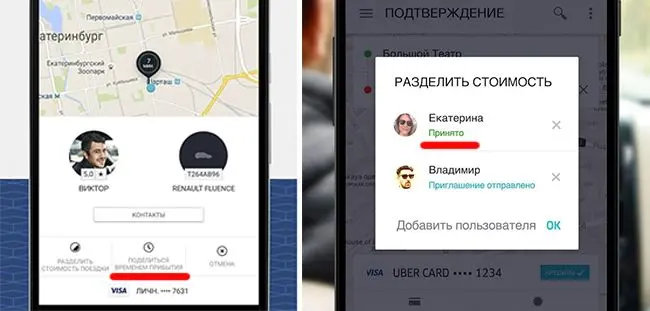
Полезно! Услуга платная, каждый пассажир должен будет оплатить комиссию в размере 25 центов (примерно 16 рублей).
После этого каждый указанный пассажир получит соответствующее извещение. Сумма поездки будет разделена между всеми, кто принял предложение. Если один из пассажиров отказывается вносить деньги или на его счету недостаточно средств, то его часть платежа списывается с основного заказчика.
Важно! Разбить общую стоимость заказа после завершения поездки нельзя.
Дополнительные опции
Согласно условиям сервиса, одним аккаунтом может владеть только один пользователь старше 18 лет. Однако у Uber есть дополнительная опция «Семейный профиль». Это значительно упрощает оплату поездки и позволяет организовывать путешествия более удобным образом.
Для того, чтобы создать такой профиль:
- Открываем настройки приложения.
- Находим раздел «Профиль», нажимаем на него и активируем «Добавить семейный профиль».
- Выбираем предпочтительный способ оплаты.
- Указываем члена семьи (откроется список контактов) и отправляем ему приглашение.
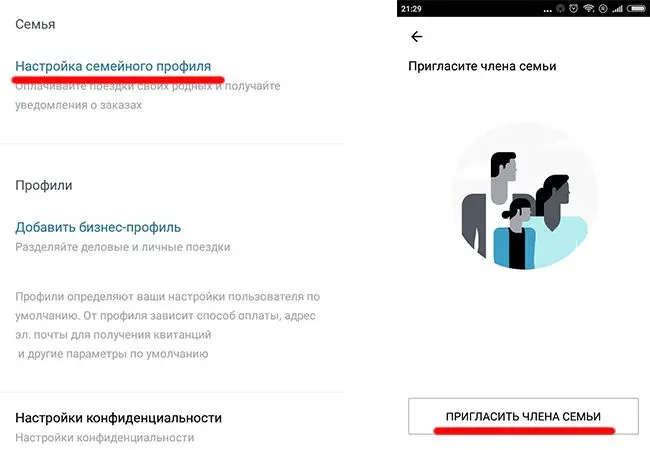
Приглашать родственников можно по одному. Как только первый из приглашенных примет предложение, можно отправить заявку другому пользователю.
Еще одна удобная опция – это возможность отправки статуса своей поездки любому пользователю из списка контактов. Для этого, находясь в дороге, достаточно открыть приложение, пролистнуть экран вниз и выбрать «Отправить статус». После этого останется выбрать нужный контакт и скинуть ему свои координаты и прочие данные.
Многих интересует возможность поездки с питомцами. Согласно законодательству, животные-поводыри могут сопровождать своего хозяина в любом месте. То же самое касается и поездок в такси. Однако, если речь идет о четвероногом питомце, то предварительно лучше уточнить возможность его перевозки у водителя выбранного авто. Для этого достаточно перейти в приложении на информацию о водителе, выбрать раздел «Контакты» и совершить вызов или отправить ему текстовое сообщение. Вполне возможно, что он не ответит, так как следит за дорогой. Поэтому лучше на всякий случай приготовить клеенку и переноску для животного. В случае, если клиент уже случайно сформировал заказ, но потом решил, что ему подойдет другой вариант, он может отменить услугу.
Как отменить заявку
Если заказ был сделан заранее, то:
- Переходим в настройки и находим раздел «Ваши поездки», выбираем «Предстоящие».
- Нажимаем кнопку «Отменить». При необходимости можно внести изменения.
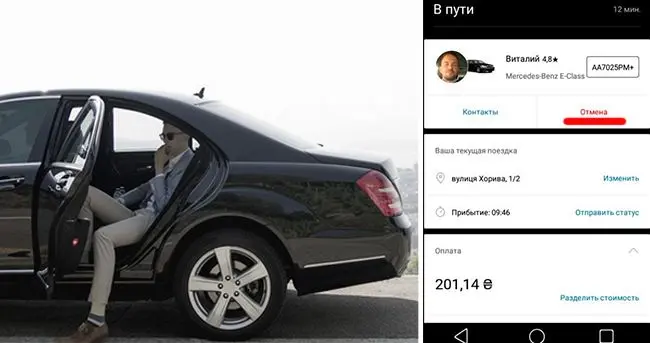
Если водитель еще не принял заказ (обычно на это у него есть 1 минута), то нужно быстро нажать на белую панель внизу (не переходя в настройки) и кликнуть «Отменить». После этого останется только подтвердить свои действия. В этом случае никаких комиссий оплачивать не нужно.
Однако, если водитель уже принял заказ, то за его отмену со счета пользователя могут списать небольшую сумму. При необходимости отменить поездку можно и во время движения. Для этого нужно попросить водителя остановить авто и произвести перерасчет.
В заключении
Так как практически каждый владелец авто может стать партнером Uber, нужно проявлять осторожность при заказе такого такси. Поэтому стоит лишний раз сообщить кому-то из близких номер и марку машины, на которой планируется поездка.
Приложение Uber такси делает предварительный расчёт стоимости поездки, прокладывает маршрут и позволяет пользователю не только заказать машину, но и выбрать себе желаемый уровень комфорта в пути.
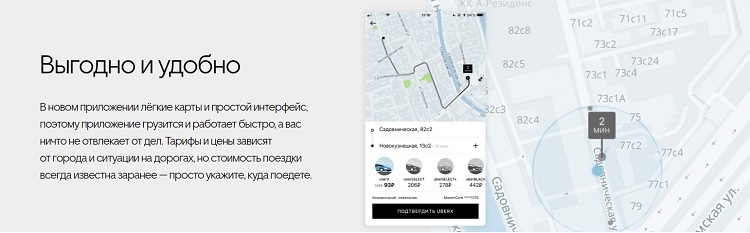
Содержание
- Где скачать приложения Uber такси для клиентов?
- Как заказать такси через приложение Uber Russia?
- Как отменить заказ?
- Способы оплаты
- Как добавить или удалить карту?
- Где можно ознакомиться с тарифами Uber такси?
- Как просмотреть историю поездок?
- Как удалить поездку из истории заказов?
- Можно ли получить чек за поездку Uber такси?
- Промокоды Uber такси
- Почему изменилась стоимость поездки?
- Как оставить отзыв о поездке?
Приложение Uber Russia – так называется международный сервис такси на территории РФ. Скачать мобильное приложение можно бесплатно в интернет-магазинах Google Play , AppGallery (для устройств Huawei) и App Store, на устройства с операционной системой Android 4.1 и выше, iOS 10.0 и новее. Совместимо с iPhone и iPad.
Другой вариант – загрузить Uber Russia с официального сайта. Внизу главной страницы размещены ссылки на скачивание.
Чтобы начать пользоваться приложением:
- нажмите на кнопку «Установить»;
- пройдите регистрацию в Uber Russia;
- сделайте заказ такси.

Для работы водителем установите приложение Uber Driver Russia (Убер Драйвер).
Как заказать такси через приложение Uber Russia?
Только зарегистрированный клиент может воспользоваться услугой вызова такси. После установки программы, откройте её и нажмите на кнопку «Вход или регистрация». На дисплее телефона появится форма для заполнения. Внесите имя пользователя, действительный номер мобильного телефона и адрес электронной почты. Нажмите кнопку «Регистрация».
После активации профиля в приложении Uber Russia, служба заказа такси дарит промокод на первую поездку.
Инструкция по заказу автомобиля:
- Откройте приложение Uber Russia.
- Подтвердите место посадки.
Если вызываете такси другу, стоит изменить пункт отправления и добавить номер телефона в «Пожеланиях».
- Выберите поле «Куда». Укажите адрес (можно просто поставить отметку на карте).
- Установите тариф. Пассажирам доступны —UberX, Select, Select+, Black или Kids. По умолчанию будет применен стандартный тариф.
- Подтвердите заказ машины, нажав на кнопку с соответствующим название.
- Дождитесь сообщения о принятии вызова. В уведомлении будет информация о времени подачи машины, её марке и номере, данные о таксисте.
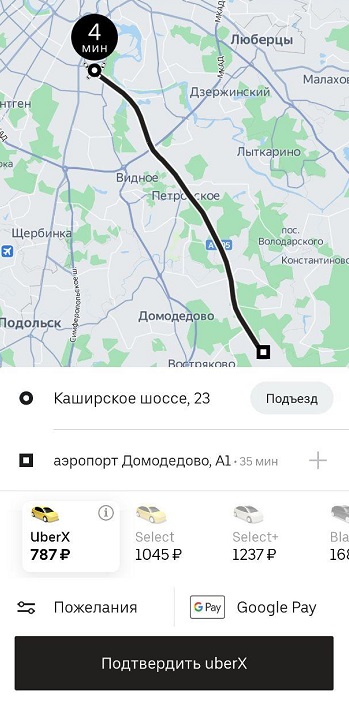
Преимущество Uber Russia — можно отслеживать маршрут по карте.
Как отменить заказ?
Если планы поменялись или время ожидания машины не устраивает, в приложении для клиентов легко отменить заказ. Отмену допустимо сделать в любое время, даже после подтверждения водителем заказа. Откройте Uber Russia, найдите кнопку «Отмена» на главном экране.
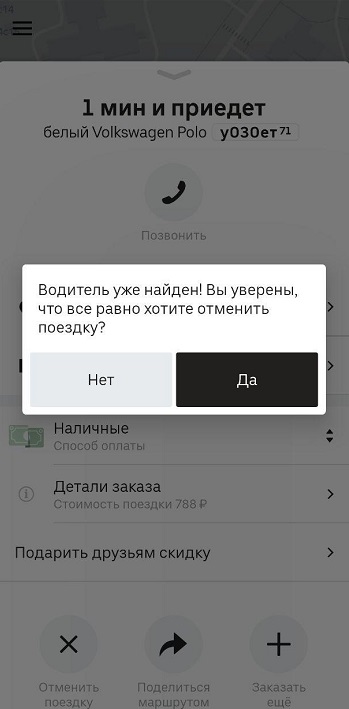
При оформлении отказа обязательно укажите причину:
- ожидание машины слишком длительное;
- ошибочное оформление заказа;
- поездка по некорректному маршруту.
Способы оплаты
Поездку можно оплатить безналичным платежом по карте. Оплата услуг наличными действует только в некоторых городах.
Также совершить оплату поездки можно с помощью платёжной системы Google Pay или Apple Pay. Приложение Uber Russia позволяет менять способы оплаты, привязывать к профилю больше одной банковской карты.

Как добавить или удалить карту?
Привязать и удалить карту можно во вкладке «Способы оплаты» главного меню.
Краткое руководство по привязке банковской карты:
- Нажмите «Добавить карту».
- Укажите реквизиты прикрепляемой банковской карты: срок действия, номер карточки, CVV.
- Выберите процент допустимых чаевых — 0, 5,10 или 15%.
В будущем способ платежа легко изменить, как и процент начисляемых с поездки чаевых таксисту.
Удаление банковской карты из приложения проводите в том же разделе «Способы оплаты». Нажмите «Изменить». Рядом с привязанной дебетовой или кредитной картой появится «Урна». Нажмите на кнопку, удаление произойдет мгновенно.
Где можно ознакомиться с тарифами Uber такси?
Откройте вкладку «Информация» в главном меню, найдите пункт «Тарифы». Ознакомьтесь с доступными тарифами и расценками.

Как просмотреть историю поездок?
Данные обо всех поездках хранятся в специальной вкладке «История заказов» в главном меню приложения для пассажиров. Чтобы просмотреть подробную информацию о любом заказе, достаточно открыть раздел на телефоне.
Как удалить поездку из истории заказов?
Чтобы удалить в приложении заказ за конкретное число, используйте вкладку «История заказов».
Далее следуйте инструкции:
- Найдите нужный заказ.
- Откройте его.
- Прокрутите вниз страницы.
- Нажмите на кнопку «Удалить поездку».
Удалить из истории можно любую оплаченную поездку.
Можно ли получить чек за поездку Uber такси?
Да, можно. Чек будет доступен в электронном формате. Чтобы заказать отправку электронного чека на e-mail, не забудьте добавить адрес в анкету при регистрации. Все данные о заказе сохраняются в блоке «История заказов». Найдите заказ по дате, откройте его. Рядом со стоимостью размещена ссылка для просмотра электронного кассового чека.

Сервис Uber Russia регулярно предлагает скидки, участие в акциях и дарит промокоды на поездки:
- минус 40% на первые две поездки;
- скидка на 3 поездки при оплате через Google Pay.
Почему изменилась стоимость поездки?
В Uber Russia стоимость услуг рассчитывается динамически, то есть зависит от меняющихся во времени факторов:
- расстояние (учитывается наиболее удобный прогнозируемый маршрут);
- загруженность дорог;
- количество таксистов, пассажиров, пользующихся приложением в конкретный момент.
Стоимость поездки по одинаковому маршруту может различаться. Цена заказа в течение поездки изменится из-за дополнительных остановок по требованию пассажира, смены пункта назначения, ожидания клиента при подаче автомобиля более 3 минут.
Как оставить отзыв о поездке?
Услуги Uber Russia клиент оценивает звёздами. После доставки пассажира в пункт назначения на экране телефона появится окно с 5 звёздами, где 1 – очень плохо, 5 – отлично. Ставя звёзды, клиент оценивает сервис службы такси и работу таксиста. Жалобы подают в разделе «Служба поддержки» основного меню.
